最简单一键重装xp纯净版系统方法
- 时间:2016年10月28日 21:30:22 来源:魔法猪系统重装大师官网 人气:9755
最简单一键重装xp纯净版系统方法是什么,网友们XP系统遇到问题了,需要一键重装xp系统才能解决问题,一般来说当电脑重装之后电脑里面的垃圾和病毒会被彻底清理,从而速度上会有很大的提升。那么就让小编告诉你们最简单一键重装xp纯净版系统方法。
1、等下小白系统官网下载好小白系统重装软件后打开,待其自动检测好电脑系统环境后出现如下图“选择系统”按钮点击进入;
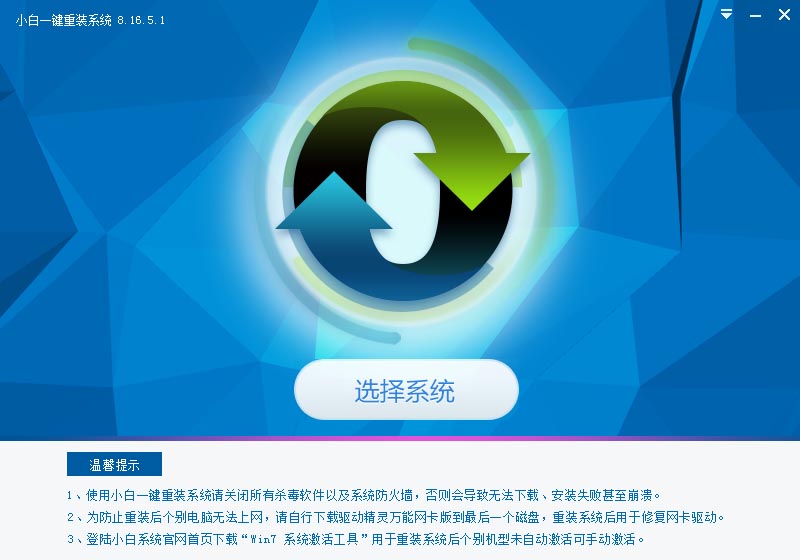
2、出现系统列表后,这里左上角会提示最适宜你电脑配置的系统,如你有其它个人的装机需要也可以根据自己的需求选择列表上的任意一款系统,点击“立即安装”进入下一步;
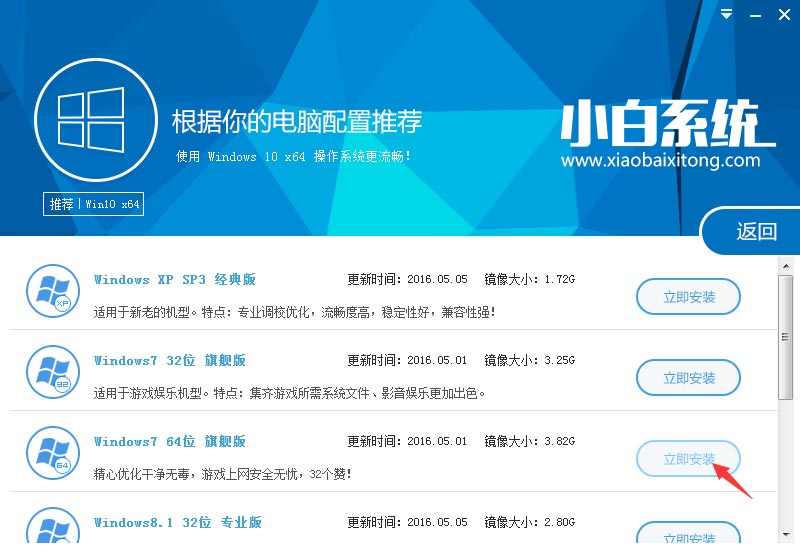
如果打开列表出现如下图显示锁定状态只允许部分win10系统等可安装的情况,说明你的电脑是UEFI+GPT格式只能安装win10系统,如需要安装xp/win7则自行改用装机吧U盘工具进入PE下格式化C盘并重建主引导记录为MBR格式后再安装;
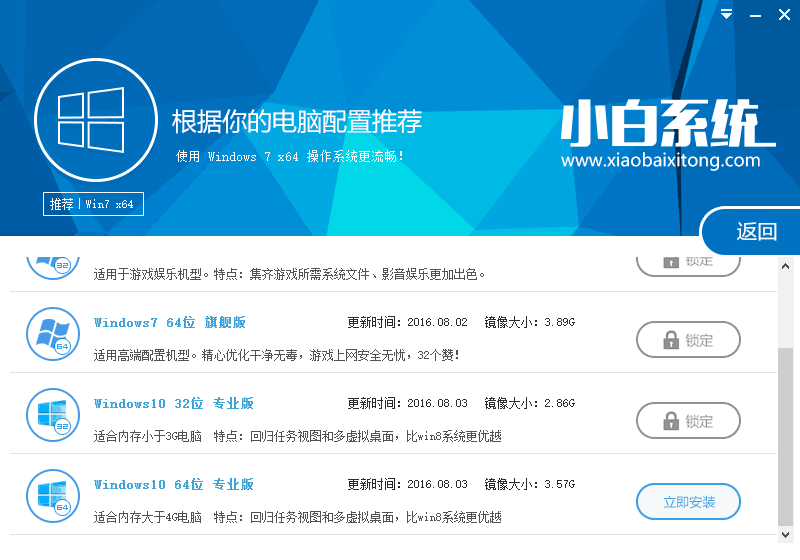
3、然后接下来就是系统文件下载环节,小白系统内置高速下载引擎,下载速度可以直接和用户的实际带宽挂钩,即带宽多大小白速度就有多少;
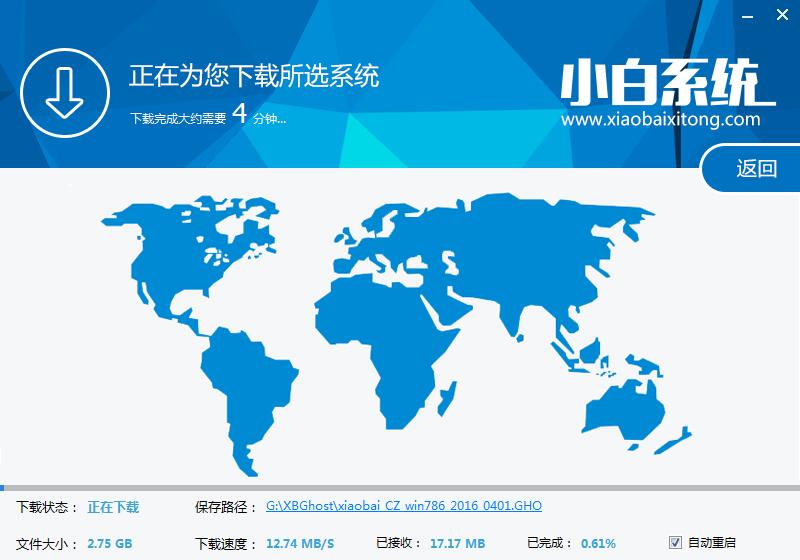
4、待小白系统下载正常后将弹出关于软件信息以及C盘文件的备份,没有特殊情况的话大家按照默认勾选让它自动备份好就行了
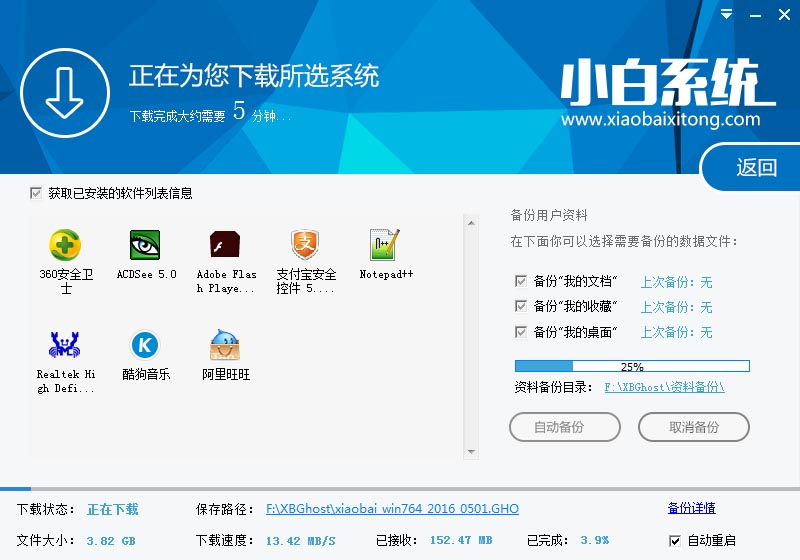
软件左下角有个关于“自动重启”的勾选按钮,默认勾上的话下载完成后自动重启安装,去掉勾选则下载完成后用户手动重启安装。
5、系统文件下载完毕后弹出如下图的倒计时重启界面,点击“立即重启”则可以立即重启安装系统,接下来的操作无需且请勿做任何操作,电脑全自动安装好系统文件、驱动程序以及自动激活系统,坐等系统安装完毕即可直接使用!win7换xp系统就是这么简单!

综上所述,这就是最简单一键重装xp纯净版系统方法了,那就是使用小白一键重装系统软件了,所以当你们的电脑系统出现问题了,就可以使用小白一键重装系统进行解决了,觉得这款软件不错,就可以推荐给别人使用了!希望这篇文章对你们带来帮助!
一键重装xp纯净版系统,一键重装xp








